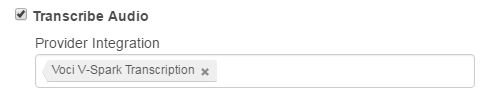Mettre en place une transcription Voci V-Spark et une intégration de la parole
- Licence Genesys Cloud CX 2, Genesys Cloud CX 3, Genesys Cloud CX 4 ou Genesys Cloud EX
- Compte Voci V-Spark. Pour plus d’informations, visitez AppFoundry.
- Un jeton d’authentification Voci V-Spark.
- Un dossier configuré dans Voci V-Spark pour télécharger les enregistrements à transcrire. Pour plus d'informations sur la configuration d'un dossier, voir le V-Spark Management Guide fourni par Voci (PDF, login Voci requis).
- Intégration de Voci activée pour votre organisation PureCloud. Contacter le service client de PureCloud d’avoir cette option activée.
Voci V-Spark transcription et speech analytics vous permet de transcrire les enregistrements basés sur les règles de Genesys Cloud. Après avoir configuré l’intégration, vous pouvez sélectionner une option de stratégie pour transcrire tous les enregistrements auxquels la stratégie correspond. Vous accédez aux enregistrements transcrits via V-Spark, qui fournit également des informations basées sur ces transcriptions. Par exemple, vous pouvez consulter des analyses sur les émotions des clients et des agents, et rechercher des mots spécifiques.
- Cliquez sur Admin.
- Sous Intégrations, cliquez sur Intégrations.
- Cliquez sur Menu > IT et Intégrations > Intégrations.
- Cliquez sur Intégrations.
- Recherchez l’intégration Voci V-Spark Transcription et cliquez sur Installer.
- Cliquez sur l'onglet Configuration.
- Dans la case transcribeURL , tapez l'URL de votre serveur Voci V-Spark. Le transcribeURL utilise le format suivant :
https://{server-address}/transcribe/{short-orgname}/{folder-name}
- adresse du serveur : l'adresse de votre serveur Voci V-Spark
- orgname court : le nom abrégé de votre organisation à partir de votre Voci Réglages > Comptes page.
- nom de dossier : le dossier dans lequel vous souhaitez télécharger des enregistrements. Les dossiers sont répertoriés sur votre Voci Réglages > Dossiers page.
https://vspark-demo.vocitec.com/transcribe/Genesys Cloud/QMStereo - Cliquez sur Lettres de créance.
- Cliquez sur Configurer.
- Collez votre jeton d’authentification dans le Jeton d’authentification boîte.
- Collez le jeton dans la deuxième case pour confirmer.
- Cliquez sur D’accord.
- Cliquez sur l'onglet Détails d’intégration.
- Dans la zone Nom, tapez un nom pour l’intégration.
- Sous Statut, cliquez sur le commutateur Actif/Inactif pour activer l’intégration.
- Cliquez sur Oui pour confirmer que vous souhaitez activer.
- Cliquez sur sauvegarder.
Après avoir configuré l’intégration, vous pouvez politiques d’utilisation pour spécifier les enregistrements à transcrire. Sélectionner Transcrire l’audio transcrire l’audio pour les interactions couvertes par la politique.